
- トラブルシューティング
CitrixDirectorを使用したセッション起動遅延調査の一例
ユーザー様のCitrixのセッション起動に時間がかかる場合にCitrix Directorを使用して問題切り分けする方法をご紹介させていただきます。
|
|
こんにちは。Citrix製品のサポートを担当している川東(かわひがし)です。
Citrix XenApp(※現在の製品名はCitrix Virtual Apps)は、複数のコンポーネントが連動して動作するため、公開アプリケーション起動で問題が発生した際に、起動処理の流れが把握できていると問題切り分けをスムーズに行える場合があります。今回は、XenApp6.5に関する記事になります。
XenApp6.5のコンポーネントの説明を加えると内容が長くなりましたので2回に分けてお届けします。
今回:Web Interfaceサイトへのログインから公開アプリケーションアイコン一覧の表示
次回:公開アプリケーションのアイコンをクリックから起動完了
本記事では、「Web Interfaceサイトへのログインから公開アプリケーションアイコン一覧の表示」の処理の流れについてご説明します。
本記事では以下の構成図を用いて説明します。XenAppサーバ1号機にXenAppデータベースを同居する場合も多いと思いますが、今回は説明の都合上、XenAppデータベースを別サーバにしています。また、Citrix Secure Gateway は含めていません。
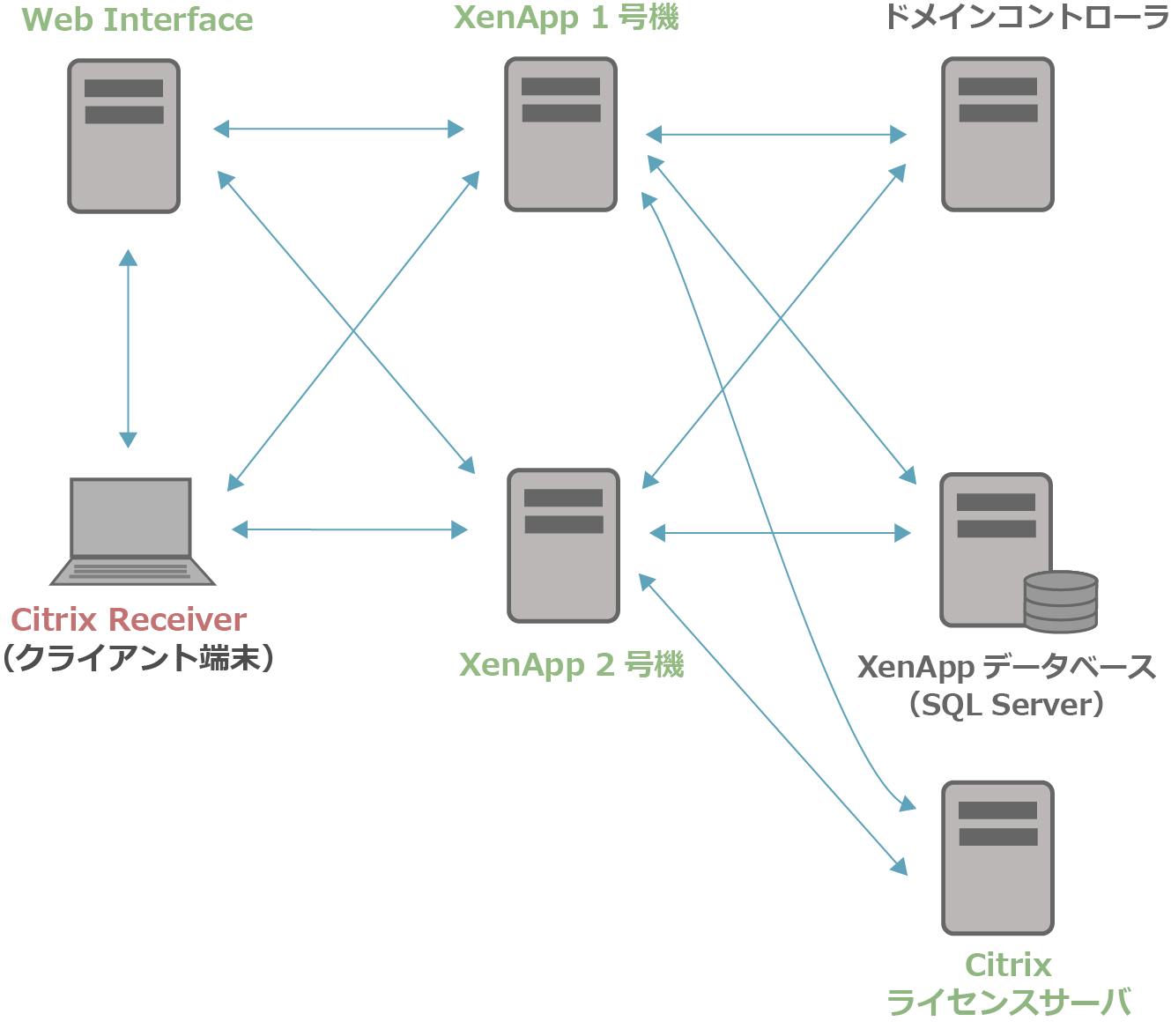
先ほどの構成図で、XenAppサーバの内部コンポーネントの一部を追記すると以下のようになります。
次項からは、各コンポーネントの説明をしながら、処理の流れを説明していきます。
※XMLサービス: Citrix XML Service
※IMAサービス: Citrix Independent Management Architecture サービス
※CGPサービス: Common Gateway Protocol サービス
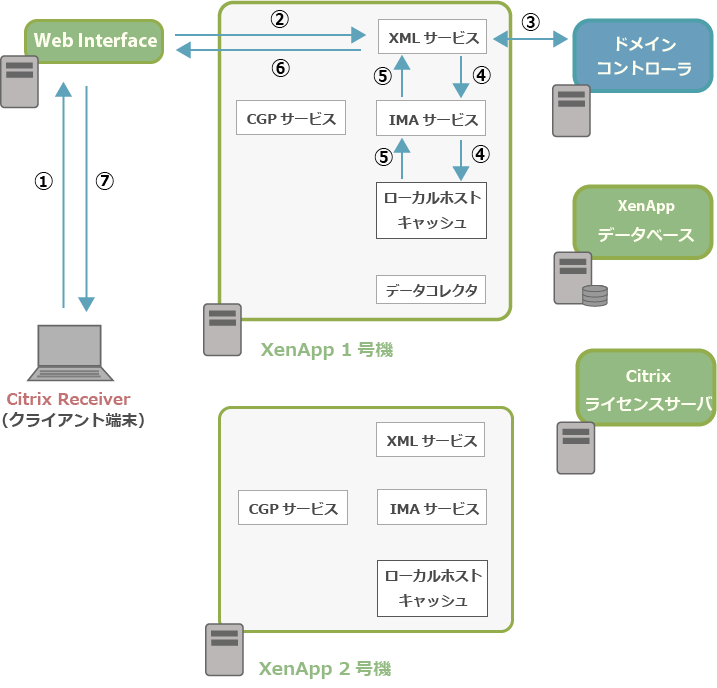
① クライアント端末からWeb InterfaceのXenApp Webサイトにログインします。
(XenApp Servicesサイトを利用する場合も同様の流れになります)
② ログイン情報は Citrix XML Service に転送されます。どの XenAppサーバの Citrix XML Serviceに転送されるかは、以下の赤枠にあるWeb Interfaceサイトの設定によります。
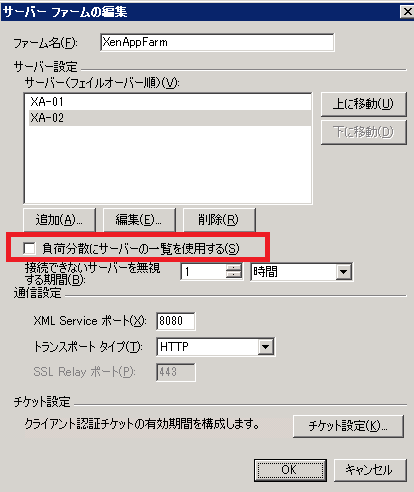
「負荷分散にサーバーの一覧を使用する」のチェックがついていない場合、フェールオーバーの動作(XA-01に接続できない場合、XA-02)になります。チェックがついている場合は負荷分散の動作(XA-01、XA-02、XA-01のように交互に接続)になります。
XenApp2号機のCitrix XML Service に送信された場合は、以下の図の流れになります。
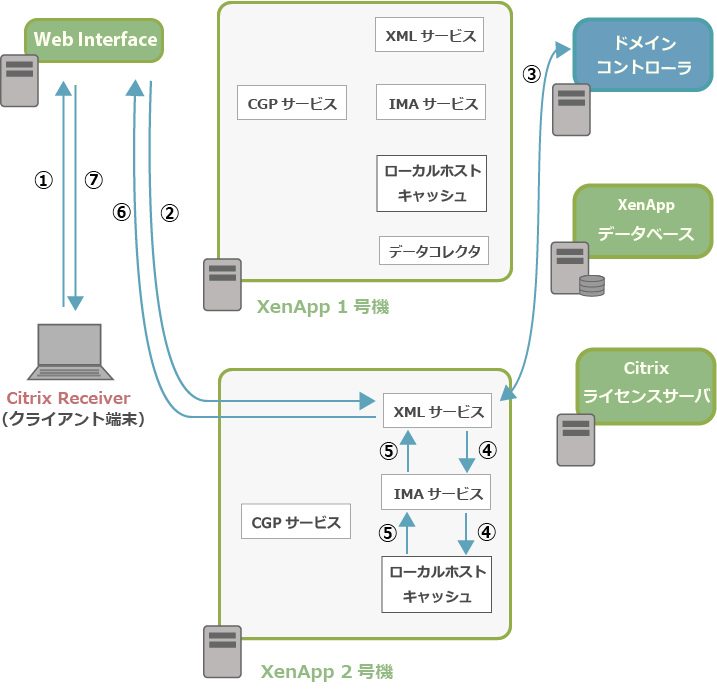
③ Citrix XML Serviceとドメインコントローラ間で認証処理が行われます
Citrix XML Service がWindowsのサービス画面が表示されない!?
XenAppインストール時に、IISのポート番号(80)とCitrix XML Service のポート番号を共有する設定にした場合は表示されません。
こちらの設定で運用時に、Citrix XML Serviceの動作が不安定に感じる場合は以下の手順を実施してCitrix XML Serviceのポート番号を80以外に変更すると改善する場合があります。
【手順】
1. XenApp サーバに管理者ユーザでログオンします。
2. コマンドプロンプトを起動し、以下のコマンドを実行します。以下の8080は他の番号も指定できます。
ctxxmlss /R8080
※「R」は大文字です。「R」と「8080」(希望するポート番号)の間にスペースは入りません。
3. 管理ツールの[サービス]に「Citrix XML Service」が追加されますので、こちらのサービスを起します。
4.Web Interface 管理コンソールにて以下の2点を変更します。
・サーバーファームの編集画面(②の画面)で、XML Service ポートの値を変更
・Secure Ticket Authority(STA)の設定をしている場合は、http://XenAppサーバのFADN/Scripts/CtxSta.dll の値を、
http://XenAppサーバのFADN:ポート番号/Scripts/CtxSta.dll に変更します。
④と⑤ (説明の都合上、④と⑤を併せて説明します)Citrix XML Service は同じサーバ上の Citrix IMA Service を介してローカルホストキャッシュから、ログインしたユーザアカウントが利用できる公開アプリケーションの情報を取得します。
ローカルホストキャッシュとは
XenAppデータベースのコピーデータで各XenAppサーバに生成されます。この仕組みにより、XenAppとXenAppデータベースの通信が出来ない場合でもクライアント端末から公開アプリケーションの利用ができます。
※XenApp管理者が使用する管理コンソール(AppCenter)は利用することができません。
Citrix IMA Service は XenAppの中核となるサービスで、こちらのサービスに問題が発生すると、公開アプリケーションの起動ができません。
XenApp6.5の動作が不安定な場合や、Citrix IMA Service起動が失敗する場合、該当のXenAppサーバにてローカルホストキャッシュの再作成で改善する場合がありますのでお試しください。
ローカルホストキャッシュを再作成することで、XenAppデータベースのデータのコピーが再作成されます。
【手順】
1.XenAppサーバにてコマンドプロンプトを開きます。
2.net stop imaservice を実行します。
3.dsmaint recreatelhc を実行します。
※実行後、以下のメッセージが出力されることを確認します。
---
LHC データベースが再作成されました。
---
4. 以下のコマンドを実行します。
net start imaservice
⑥ Citrix XML Serviceは取得した該当ユーザの情報を Web Interfaceサイトに送信します。
⑦ Web Interfaceは、Citrix XML Serviceから取得した情報を元にWeb Interfaceサイトの画面を生成してクライアント端末に送信します。クライアント端末には、公開アプリケーションのアイコン一覧が表示されます。
いかがでしたか?原因がどこにあるか切り分けることで、早く問題を解決できるようになります。
次回は、「公開アプリケーションのアイコンをクリックしてから起動完了まで」の流れについて説明します。
クライアント仮想化の基礎知識から、仮想化製品「Citrix Virtual Apps and Desktops(XenAppおよびXenDesktop)」の製品概要、導入検討時に注意すべき点などをご紹介します。
今お持ちのお悩みを解決し、Citrix製品をより有効に活用する方法を具体的に学ぶことができる内容になっております。
アシストのCitrixサポートセンターに良くある設定・トラブル対処方法のFAQ10選の資料を無料プレゼント中です。また、Citrix XenApp/XenDesktopの問題発生時に原因を切り分ける方法も掲載しております。以下のバナーからお気軽にダウンロードください。

ユーザー様のCitrixのセッション起動に時間がかかる場合にCitrix Directorを使用して問題切り分けする方法をご紹介させていただきます。
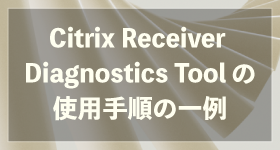
Citrix Receiver Diagnostics Toolを使用した資料採取手順の一例をご紹介します。

特定のクライアント端末で公開アプリケーションが起動できない問題について弊社のCitrixヘルプデスクがよく案内している切り分け方法をご紹介します。